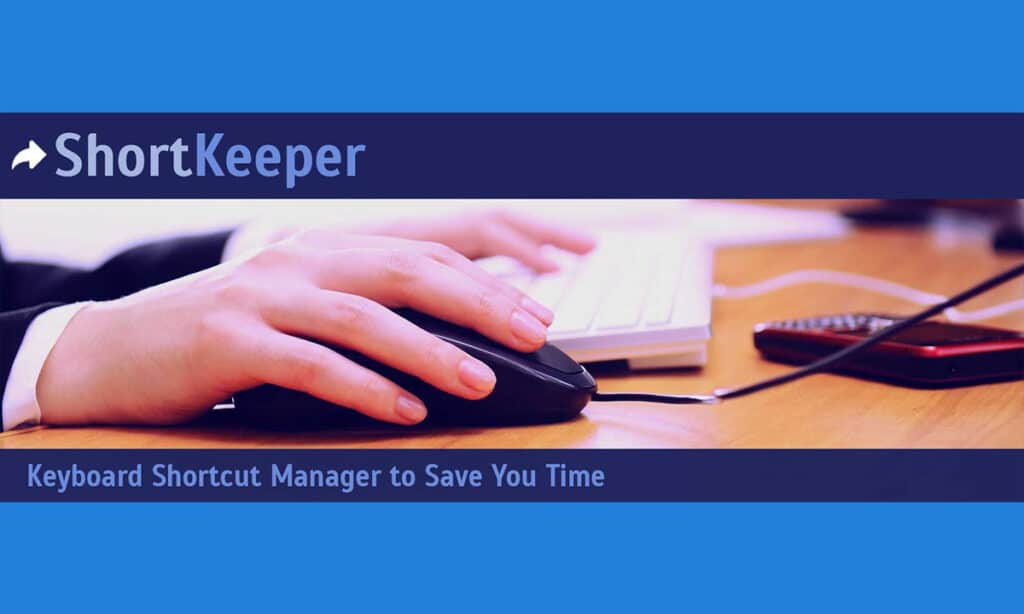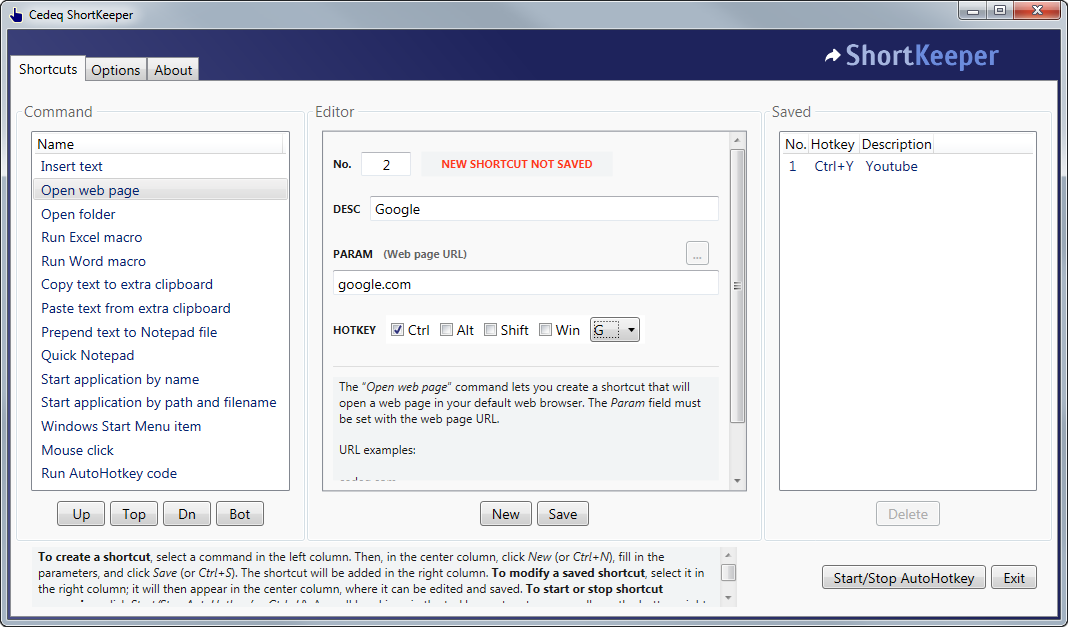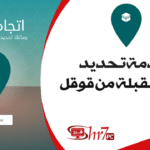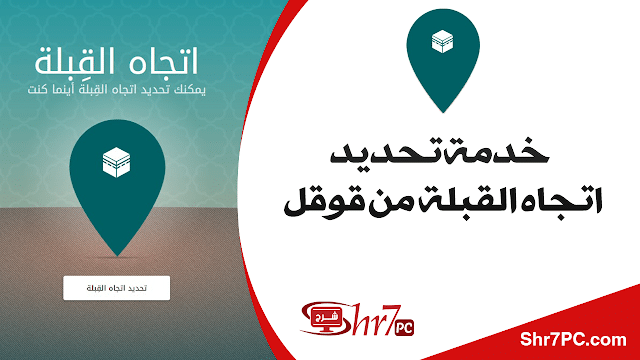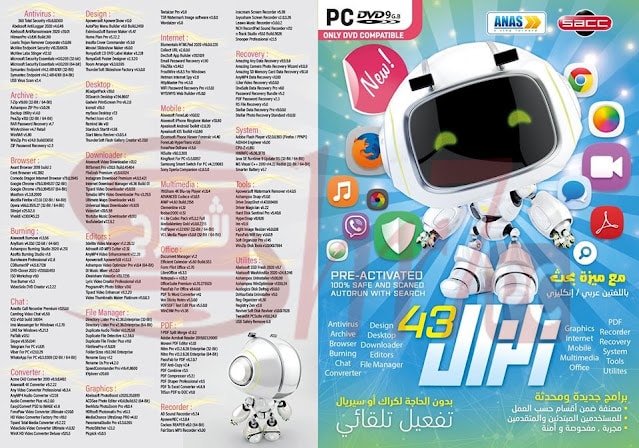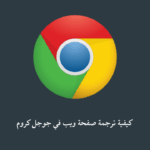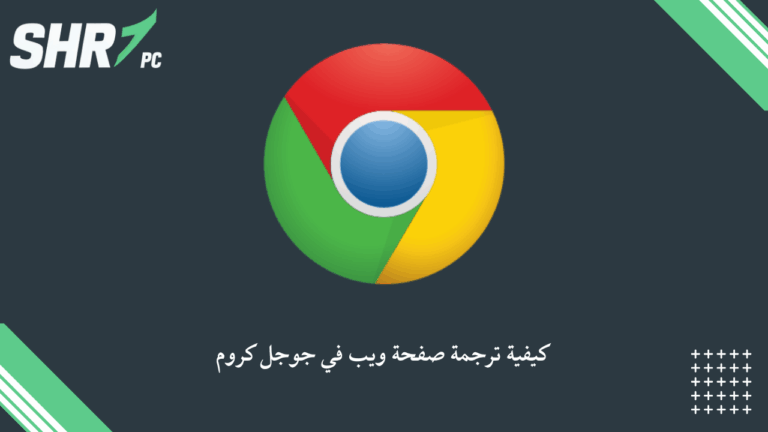شرح أداة ShortKeeper
ShortKeeper: الطريقة الأسرع والأسهل لإنشاء اختصار لوحة المفاتيح.
تعريف برنامج ShortKeeper
ShortKeeper هو برنامج مشهور لإنشاء اختصارات للوحة المفاتيح
يوجد نوعين من الاشخاص واحد منهم هو من اعتاد علي استخدام الماوس في القيام بكل المهام حتي التى سوف تأخذ منه وقت طويل والاخر وهو الذي يستخدم لوحة المفاتيح في القيام بكل شئ ويستخدم كل الاختصارات الممكنة حتي يستطيع أنجازعمله في اسرع وقت وهذه المقالة ستعجب هذا النوع بالتأكيد والذي أنا من ضمنهم الحقيقة.
فنحن نضيع الكثير من الوقت والجهد من خلال النقر فوق المهام المتكررة كل يوم من خلال القائمة ، ولكن هذا نادرًا ما يلفت انتباهنا واننا نضيع كل هذا الوقت.
عندما ترفع مؤشر الماوس الخاص بك إلى رمز لفتح التطبيق في Windows أو فتحه من خلال البحث من قائمة ابدأ ، فأنت تضيع الوقت وتضع ضغطًا غير ضروري.
الطريقة الأسرع والأقل ماديًا لتشغيل أي برنامج هي اختصار لوحة المفاتيح.
يمكنك زيادة الكفاءة في سير عملك من خلال التنفيذ السهل للاختصارات. فالوقت هو المال واستخدام الاختصارات يعني تقليل حركات الماوس الشاقة وزيادة إنتاجيتك.
إليك أداة بسيطة تقضي على متاعب إنشاء اختصارات ، مما يسمح لك بتحويل أي إجراء إلى اختصار لوحة مفاتيح بسيط.
وهذه الاداة هي ShortKeeper وهي أداة برمجية خفيفة الوزن لإنشاء وصيانة اختصارات لوحة المفاتيح التي يمكنها فعل الكثير وفقًا لاحتياجاتك. سيوفر لك ذلك متاعب ضغطات المفاتيح ونقرات الماوس المعتادة التي تضيع الكثير من وقتك وتسبب التعب.
هذه الأداة متوافقة مع أنظمة التشغيل Windows 10 و 7 و Vista.
كيفية إنشاء مفتاح اختصار في ShortKeeper
في ShortKeeper ، يمكنك إنشاء اختصار للمهمة التي تحدث دائمًا ، بالإضافة إلى اختصار لموقع الويب.
1) إنشاء اختصار لفتح مجلد:
لإنشاء اختصار للمجلد الذي تفتحه دائمًا –
في العمود الأيمن ، حدد خيار “open folder”.
في الوسط ، اكتب اسم المجلد في حقل DESC الذي تريد فتحه باستخدام اختصار.
حدد مسار هذا المجلد في PARAM (مسار المجلد). حدد مجموعة المفاتيح للاختصار الخاص بك من HOTKEY.
انقر فوق الزر حفظ أدناه.
الآن سيتم إضافة هذا الاختصار إلى قائمة الجانب الأيمن.
2) إنشاء اختصار لفتح موقع:
يمكن أيضًا إنشاء اختصار لموقع الويب الذي تفتحه دائمًا ، بحيث يمكنك توفير الوقت عن طريق فتح المتصفح وكتابة اسم هذا الموقع.
انقر فوق أمر إطلاق موقع الويب من العمود الأيسر.
في العمود الأوسط ، انقر فوق الزر “جديد” أدناه.
ملاحظة: إذا لم تنقر فوق جديد ، فسيتم تعديل الاختصار الذي تم إنشاؤه مسبقًا بدلاً من إنشاء اختصار جديد. في حقل DESC (العمود الأوسط) ، اكتب “Launch Google” في حقل PARAM ، اكتب “https://www.google.co.in/” أو افتح موقع الويب هذا وانسخ والصق العنوان.
في قسم HOTKEY ، انقر فوق Ctrl وحدد G.
أخيرًا ، انقر فوق حفظ.
سيؤدي الضغط على Ctrl + G إلى تشغيل google.com من متصفح الويب الافتراضي.
ملاحظة: إذا لم يعمل الاختصار ، فقد يكون معالج اختصار AutoHotkey لا يعمل. يجب أن يبدأ تلقائيًا مع ShortKeeper ، ولكن هناك العديد من الطرق لإيقافه. كل ما عليك فعله هو البدء (مرة أخرى) بالنقر فوق Start / Stop AutoHotkey.
بدء / إيقاف زر AutoHotkey رمز صغير في علبة النظام ، عادة على الجانب الأيمن من الشاشة.